控制PPT幻灯片切换的技巧
1、打开演示文稿,在“幻灯片放映”选项卡的“开始放映幻灯片”组中单击“从头开始”按钮开始放映幻灯片,如图1所示。
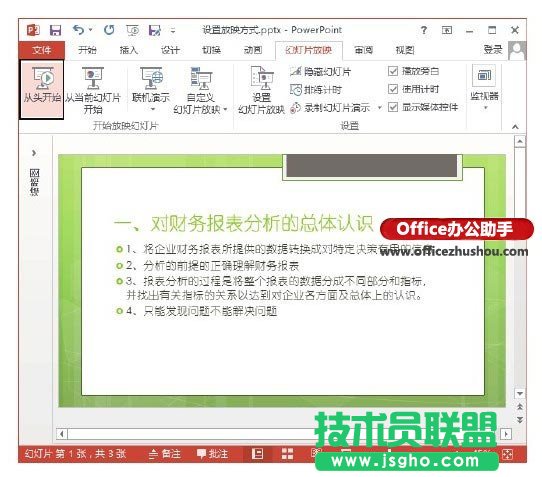
图1 从头开始放映幻灯片
注意
这里,按“F5”键将能实现从头开始放映演示文稿;如果单击“开始放映幻灯片”组中的“从当前幻灯片开始”按钮或按“Shift+F5”键,将从选择的幻灯片开始播放演示文稿。
2、在放映演示文稿时,按“F1”键将打开“幻灯片放映帮助”对话框,其中列出了幻灯片放映操作的详细说明,如图2所示。

图2 “幻灯片放映帮助”对话框
注意
在播放演示文稿时,按“A”或“=”键,将隐藏屏幕上的鼠标指针;再次按“A”或“=”键将能够重新显示鼠标指针。
3、在放映演示文稿时,将鼠标指针放置到屏幕的左下角会出现一排透明的播放控制按钮,单击相应的按钮能够实现对幻灯片播放的控制,如图3所示。

图3 单击控制按钮控制幻灯片播放
4、在放映演示文稿时,在当前放映的幻灯片上右击,选择快捷菜单中的“查看所有幻灯片”命令,屏幕上将显示当前演示文稿中所有幻灯片的缩览图,如图4所示,单击某个缩览图即可跳转到该幻灯片进行播放。

图4 显示演示文稿中所有幻灯片的缩览图